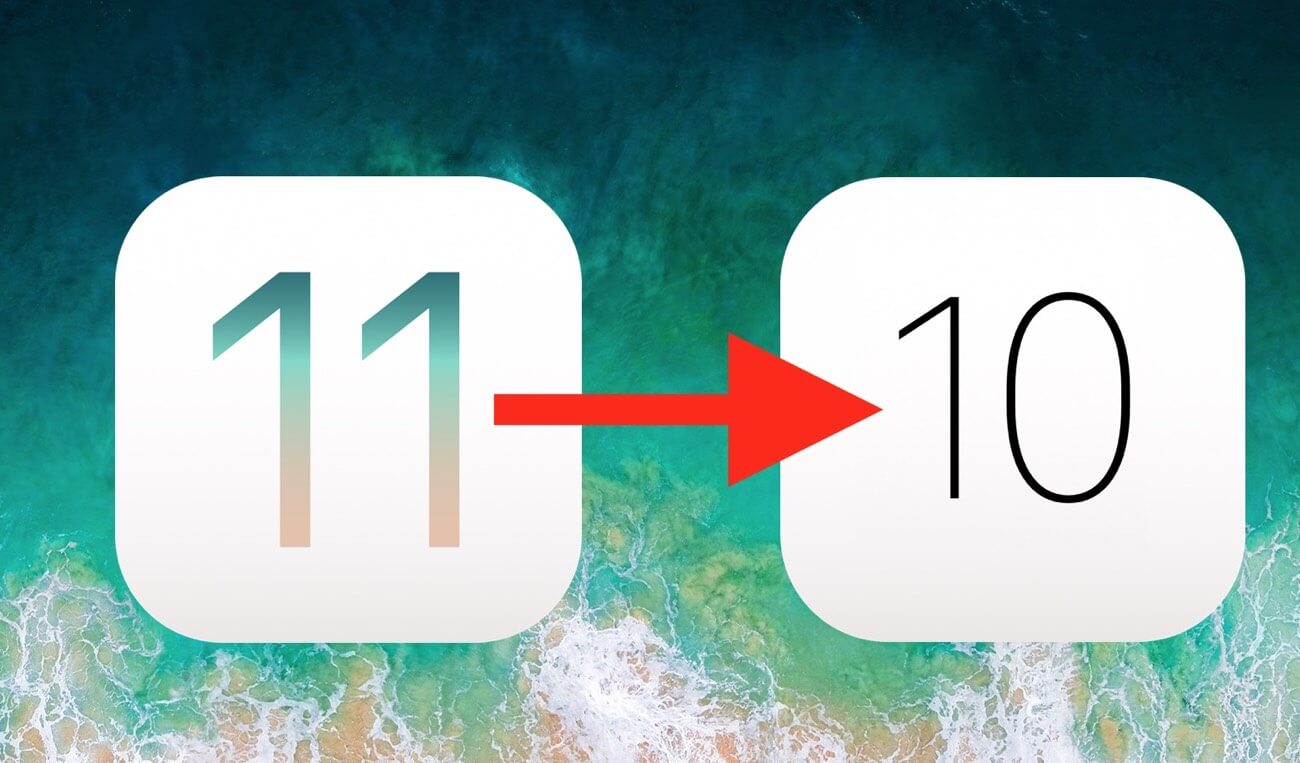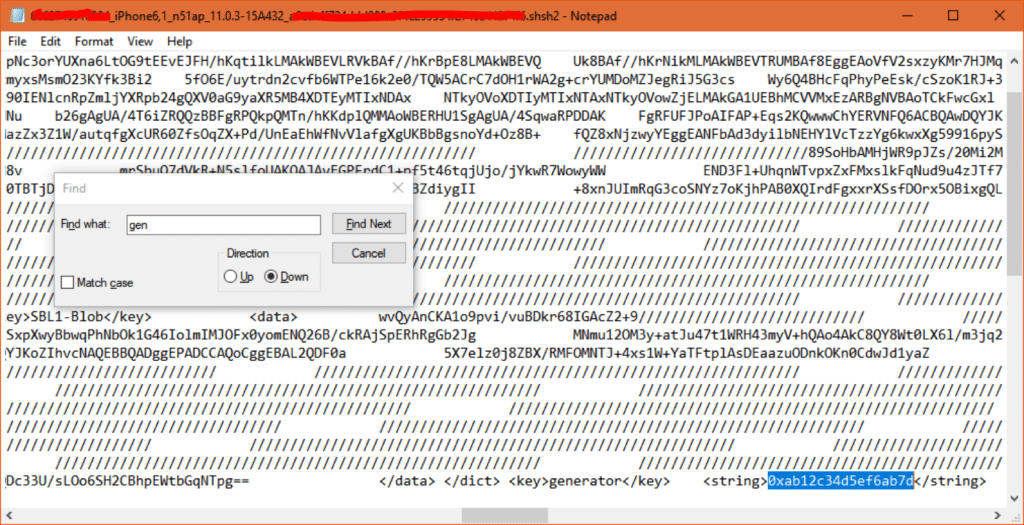- Как установить неподписанную прошивку ios
- Всё про откат. Часть 1. Небольшой ликбез
- Лонгриды для вас
- Как откатиться до не подписываемой версии iOS с помощью «futurerestore»
- Предупреждение
- Требования
- Как обновиться или откатиться до не подписываемой версии iOS с помощью «futurerestore»
- Как установить неподписанную версию iOS на iPhone?
- 1 ответ
- Как прошить айфон без shsh
Как установить неподписанную прошивку ios
Всё про откат. Часть 1. Небольшой ликбез
Как известно, Apple не позволяет устанавливать старые версии прошивок. Все это сделано из соображений безопасности, и благодаря такому подходу большинство пользователей могут не беспокоиться за сохранность своих персональных данных. Как именно работает система подписывания прошивок?
Процесс обновления происходит следующим образом: iTunes или само устройство (при обновлении по «воздуху») обращается к специальному серверу Apple и запрашивает проверку цифровой подписи. В процессе отправляется идентификатор устройства (ECID), и поэтому ответ сервера уникальный для каждого запроса. Если всё нормально, то происходит цифровая подпись прошивки (SHSH) и начинается процесс установки.
Разумеется, такую проверку проходят только актуальные версии iOS. Узнать, какие прошивки сейчас подписываются, можно здесь: https://ipsw.me/.
Можно ли обойти эту систему?
Да, SHSH с сервером Apple может запросить не только iTunes, но и любая другая программа. Разработчиком 1Conan был сделан инструмент, который позволяет сохранить SHSH2-сертификаты: https://tsssaver.1conan.com/. Для использования этого метода вам нужно узнать ECID вашего iOS-устройства.
Как узнать ECID вашего iPhone, iPad или iPod Touch?
- Подключите iOS-устройство к компьютеру.
- Запустите iTunes и выберите в левой панели вкладку «Обзор».
- Нажимайте в поле «Серийный номер» на вкладке «Обзор» до тех пор, пока не появится номер ECID.
Как сохранить SHSH2-подписи?
- Перейти на сайт — https://tsssaver.1conan.com/.
- Введите свой ECID в поле iTunes (Hex).
- Теперь осталось выбрать модель своего устройства.
- Сразу после этого сертификаты можно будет скачать.
Важно понимать, что этот инструмент позволяет сохранить только SHSH2 текущих версий, однако после того, как прошивка перестанет подписываться, то сертификаты не потеряют свою актуальность и можно будет сделать откат.
Кроме сохранения сертификатов, нам нужно будет произвести еще одну операцию – настроить nonce. Как это делается? Для каждой прошивки свой инструмент для этого.
Собственно, сами утилиты:
Так что же такое nonce? Каждый раз, когда ваше устройство загружается в режиме Recovery, оно генерирует значение nonce (уникальное число каждый раз). В нашем сохранённом SHSH2 есть строка Generator и ID. Наша задача — сделать число nonce и число ID одинаковыми. Если вы используете Jailbreak-устройство, можно это сделать с помощью программ, перечисленных выше.
В следующей части мы применим способ на практике и покажем процесс отката на iPhone 5s с 11.1.2 до 10.3.3/10.2.
Новости, статьи и анонсы публикаций
Свободное общение и обсуждение материалов
Лонгриды для вас
Apple Watch Series 3 не могут обновляться как более новые модели из-за недостатка памяти. Теперь от их владельцев требуют отвязывать часы от iPhone, сбросить их настройки до заводских, и только потом обновляться
Недавно Apple представили нам новые айфоны, и теперь вопрос выбора конкретной модели стоит крайне остро. В статье постараемся разобрать разные сценарии использования этих устройств и подробно коснемся их отличий.
Apple обновила информацию о нововведениях iOS 15 в приложении «Советы». Разобрались, что и как будет работать
Я наверное тут единственный который вообще никакие сертификаты не сохранял.
Как откатиться до не подписываемой версии iOS с помощью «futurerestore»
Сегодня мы подробно расскажем, как откатиться до версии iOS, которая больше не подписывается. К примеру, до iOS 11.1.2, на которую можно установить джейлбрейк. Используемый способ проверялся на попытке откатить iPhone 5s до iOS 11.1.2, а затем и до iOS 11.0.3. Всё получилось.
После выпуска обновлений Apple обычно перестаёт подписывать предыдущие версии iOS спустя две недели. Эта стратегия используется компанией для того, чтобы бороться с джейлбрейком. Если файл прошивки не подписывается, до неё нельзя откатиться, а соответственно и установить джейлбрейк. Возможность обновляться или делать откат до не подписываемых версий iOS очень полезна, если вы хотели бы установить на своё устройство джейлбрейк. Используя метод, описанный ниже, вы сможете откатиться до iOS 11.1.2 и установить джейлбрейк Electra или LiberiOS.
Предупреждение
Данная инструкция предназначена для пользователей с достаточными навыками для подобных операций. В процессе у вас что-то может не получиться, и устройство придётся обновить до последней доступной версии iOS, т.е. вы потеряете джейлбрейк. Внимательно читайте каждое указание и вникайте в каждое слово. Обновиться или откатиться до не подписываемой версии прошивки можно лишь в том случае, если у вас сохранены её файлы SHSH blobs. Мы использовали iPhone 5s и произвели откат до версии iOS 11.0.3, в которой нет бага гироскопа, как в iOS 11.1.x. Если у вас уже установлен джейлбрейк, а на устройстве есть 10Гб свободной памяти, ваши шансы на успешный откат значительно выше.
Требования
- Сохраните резервную копию своего устройства с iOS. Процесс сотрёт все ваши данные.
- Вам нужны файлы SHSH2 blobs версии iOS, до которой вы хотите откатиться. Если у вас сохранено несколько файлов .shsh2, выберите тот, что в папке «noapnonce». Он должен называться примерно так: «1234567890123_iPhone6,1_n51ap_11.0.3-15A432_a1bcdef234abc567d8e9f012345a6789b01234c5.shsh2». Сохранить эти файлы можно только в том случае, если Apple ещё подписывает данную прошивку. Если вы ранее сохранили файлы SHSH2 blobs, но потеряли ссылку, почитайте о том, как сохранять и скачиватьSHSH2blobs.
- Если у вас iOS 9.3.4 или 9.3.5, загрузите на устройство PhoenixNonce.ipa отсюда:
- Если у вас iOS 10+, загрузите NonceSet1112.ipa отсюда:
- Сохраните .ipsw файл последней доступной версии прошивки (iOS 11.2.6) для своей модели отсюда:
- Скачайте .ipsw файл версии, до которой хотите откатиться (в нашем случае iOS 11.1.2).
- Скачайте программу «futurerestore» отсюда:
Как обновиться или откатиться до не подписываемой версии iOS с помощью «futurerestore»
Шаг 1: Извлеките скачанный архив «futurerestore.zip» в папку под названием futurerestore (например, C:futurerestore) и скопируйте туда файл .shsh2 той версии, до которой хотите откатиться. Затем скопируйте в папку остальные файлы .ipsw. Чтобы упростить себе задачу, переименуйте файлы .shsh2 в «my.shsh2» (ваша текущая версия) и «restoreto.ipsw» (желаемая версия), а файл iOS 11.2.6 в «signed.ipsw».
Шаг 2: Откройте .shsh2 текущей версии в Блокноте и найдите строку, похожую на «0xab12c34d5ef6ab7d». Введите эту строку в приложение PhoenixNonce или NonceSet1112 и нажмите «enter». В процессе устройство может перезагрузиться, это нормально. После завершения ещё раз перезагрузите устройство и откройте приложение, чтобы проверить, удачно ли прошёл процесс. Если в приложении не отображается ничего нового, повторите шаги ещё раз. Иногда приложения просто не отображают изменения, так что после этого можете переходить к шагам ниже.
Шаг 3: Подсоедините своё устройство с iOS к ПК с Windows. Проверьте, чтобы iTunes не работал на фоне, и что компьютер подключён к сети. Откройте командное окно и введите
Затем введите следующую команду:
Если вы не меняли названия файлов, команда будет выглядеть как-то так:
Нажав Enter, вы увидите длинное сообщение. Не прерывайте процесс до его завершения.
В процессе у программы futurerestore может не получиться ввести ваше устройство в режим восстановления, и это придётся сделать самостоятельно. Каждый раз, когда устройство будет выходить из режима восстановления до завершения процесса, вам придётся повторять все шаги заново.
Выйти из режима восстановления можно с помощью следующей команды:
Просто подождите, и процесс, скорее всего, завершится успешно.
Это всё. Вы должны успешно откатиться до старой версии iOS. Затем вы можете восстановить все свои данные из копии.
Как установить неподписанную версию iOS на iPhone?
Я использую несколько устройств с более старыми версиями iOS для тестирования своих приложений на реальном оборудовании во время разработки (некоторые функции, использующие камеру или определенные API-интерфейсы Core Image, не работают на симуляторе). Мое последнее приложение скоро перестанет поддерживать iOS 11, поэтому я хотел бы обновить iPhone SE с iOS 11 до iOS 13.
Файлы IPSW можно загрузить с таких веб-сайтов, как ipsw.me, но, очевидно, нет официального способа установить такое обновление. , поскольку Apple больше не подписывает эти прошивки. Есть ли способ обойти это ограничение?
1 ответ
На практике вы не можете.
Теоретически есть три пути:
- Станьте сотрудником Apple.
- Взломать RSA.
- Найдите уязвимость в загрузочной цепочке Apple.
Предполагая, что пункты 1 и 2 для вас невозможны, давайте рассмотрим третий вариант. Все iPhone вплоть до iPhone 8 и X действительно имеют известную уязвимость BootROM — уязвимость для чипов A5-A11 называется checkm8. Однако с этим есть пара проблем:
- Ошибка находится в части DFU BootROM, поэтому для ее использования вы должны помещать свое устройство в DFU при каждой загрузке. Вы не можете просто «установить» ОС и покончить с этим.
- Ошибка затрагивает только процессор приложения, но не Secure Enclave. Таким образом, вам нужно будет исправить систему, чтобы либо обновить код, который отвечает за взаимодействие с SEP, чтобы он работал с текущей подписанной прошивкой, либо чтобы вообще не разговаривать с SEP.
Теперь существует еще одна уязвимость под названием blackbird — на этот раз в SEPROM. Он ограничен чипами A8-A10 (включая ваш iPhone SE) и допускает два возможных решения:
- Сигнатуры прошивки Apple привязывают конкретную версию к конкретному устройству. Если вы ранее сохранили такую подпись, когда Apple их раздала, вы можете использовать эти две ошибки для перехода на такую версию, а затем продолжать использовать ее без взлома.
- Если вы не сохранили такую подпись для своего устройства, вы все равно можете загрузить неподписанную прошивку SEPOS через DFU, чтобы вы могли, по крайней мере, загружать старые версии с привязкой.
А теперь для самоподключения: я работаю в команде разработчиков джейлбрейка checkra1n, и мы планируем реализовать разумный интерфейс для вышеупомянутых процедур — но до нас еще далеко, и это не наш главный приоритет.
Источник
Как прошить айфон без shsh
GeekGrade — Привязанный откат устройств iPhone 4, iPod Touch 4G, iPad 1 до операционных систем iOS 3, 4, 5, 6 (в зависимости от устройств).
Каждый раз при перезагрузке или выключении питания, телефон нужно будет переводить в DFU и перезагружать с помощью redsn0w, как указано в нижеприведенной инструкции (при этом настройки системы, Ваши программы и данные не слетают)
Делаем на свой страх и риск!
Прошивка
— Прежде всего, вы должны убедиться, что на вашем устройстве находится чистая последняя версия прошивки. Также, устройство не должно быть с джейлбрейком, в противном случае откат не удастся.
— Скачайте необходимые программы: iReb, redsn0w, а также необходимые именно для вашего устройства: прошивку для понижения (GeekGrade_IPSW) и загрузочную прошивку (Boot_IPSW).
— Установите iTunes 11.0.5 или более младшую версию (на iTunes 11.1 и выше, откат не получится).
— После установки iTunes, подключите устройство к компьютеру и переведите его в режим DFU.
— Запускайте программу iReb от имени администратора, нажмите на кнопку, которая соответствует модели вашего устройства, подождите несколько секунд.
— После 5 или 6 секунд, iReb сообщит, что устройство находится в режиме Pwned DFU.
— Теперь откройте iTunes, который найдет ваше устройство в режиме DFU. Далее, удерживайте «Shift» и нажмите «Восстановить iPhone».
— Выберите GeekGrade_IPSW и нажмите кнопку «Открыть».
— Устройство начнет прошиваться.
Примерно, после 10 минут, процесс завершится и устройство перезагрузится в режиме восстановления (значек iTunes и кабель). Не волнуйтесь что иконка режима восстановления в стиле iOS 7, это нормально!
Мы почти сделали даунгрейд, осталось специальным образом перезагрузить устройство.
Перезагрузка (эти же действия необходимо будет проделывать при каждой перезагрузке телефона во время его дальнейшего использования):
1) Введите устройство в режим DFU (стандартным способом, без использования ireb).
2) Запустите redsn0w от имени администратора.
3) Нажмите пункт extracts.
4) Нажмите пункт select IPSW.
5) Выберите файл Boot_IPSW (Например: iPhone3,1_5.0.1_Restore.ipsw).
6) Нажмите just boot.
Если вы сделали все правильно, то начнется загрузка iOS.
ВНИМАНИЕ! Если вы допустили вынужденную перезагрузку из-за полного разряжения аккумулятора, то перед перезагрузкой по указанным выше «зеленым» пунктам меню, НЕОБХОДИМО подержать телефон на зарядке от сети хотя бы полчаса! Нужно это, потому что все процедуры в режиме DFU затрачивают много энергии, и если вы попытаетесь перезагрузить телефон сразу после выключения, программа redsn0w будет выдавать ошибки (например про plist или другие) или некорректно работать с устройством.
*********************************************************************
P.S.: Если вы прошьетесь с уже битой прошивкой то будет вечный DFU (решается восстановлением опять на самую последнюю ios), поэтому сначала восстановиться на самую последнюю — для Iphone 4 на данный момент это ios 7.1.2, потод даунгрейд.
P.S. 2: Совет от qwergri64
Если захотите откатится обратно на 7.1.2 то придётся:
1. Скачать официальную прошивку 7.1.2 и установить последнюю версию iTunes.
2. Поработать с ней в redsn0w вытащить SHSH и впихивать его в ручную и потом прошиваться. Иначе будут множество ошибок. Только за счёт этих ошибок я узнал что делать.
Сообщение отредактировал Прохожий — 22.01.15, 10:20
Новый откат. В отличие от всех существующих ранее способов, так называемый «новый откат» GeekGrade отличается тем, что не требует установки специального твика preventsleep или insomnia.
Как он работает?
1) Нужно прошить официальную 7.1.2 (или любую, что подписывается Apple)
2) Используя программу ireb ввести устройство в режим установки кастомных прошивок (pwned DFU)
3) Скачать нужную прошивку под ваше устройство и загрузочную прошивку
GeekGrade_IPSW — прошивка, на которую вы хотите сделать даунгрейд.
Boot_IPSW — прошивка, которая нужна redsn0w для загрузки системы.
4) Убедитесь, что у вас установлен iTunes 11.0.5 или более младшая версия (iTunes 11.1 заблокировал откат)
Удалите новую версию и все ее компоненты (Apple Device Support, подобное) и установите iTunes 11.0 (ссылки лежат в сети)
5) При помощи удержания SHIFT нажмите кнопку восстановить и дождитесь восстановления
Успешное восстановление — это вход в режим восстановления с изображением иконки iTunes на экране. Помните: в правильном случае это должна быть иконка в стиле iOS 7
Мы почти сделали даунгрейд. Осталось загрузить.
Порядок загрузки:
1) Откройте redsn0w (убедитесь, что это самая последняя версия)
2) Нажмите пункт extracts
3) Нажмите пункт select IPSW
4) Выберите файл Boot_IPSW (Например: iPhone3,1_5.0.1_Restore.ipsw)
5) Нажмите just boot
6) Введите устройство в режим DFU (тут не нужен ireb)
Если вы сделали все правильно, то начнется загрузка iOS.
Источник